Hlasový asistent Amazonu je neuveriteľne všestranný nástroj, ktorý dokáže všetko od informovania o počasí až po ovládanie svetiel. Rutiny Alexa vám umožňujú vytvoriť si vlastnú prispôsobenú sériu príkazov, ktoré sa spustia vždy, keď vyslovíte svoju určenú spúšťaciu frázu.
Nie vždy však veci fungujú presne tak, ako by mali. Ak vaše rutiny Alexa nefungujú, môže to byť problém so samotnou rutinou alebo s nastaveniami vášho zariadenia.
Ak máte problémy s rutinami Alexa, tu je niekoľko opráv na riešenie problémov, ktoré môžete vyskúšať.
1. Testovanie vašej rutiny Alexa
Ak vaša rutina Alexa nefunguje, môže sa vyskytnúť problém s rutinou alebo frázou, ktorú používate na jej spustenie. Rýchlym a jednoduchým spôsobom, ako zistiť, či je koreňom problému spúšťač alebo rutina, je otestovať to prostredníctvom aplikácie Alexa na vašom zariadení so systémom Android alebo iPhone.
Ak chcete otestovať svoju rutinu Alexa pomocou aplikácie:
- Otvorte aplikáciu Alexa .
- Klepnite na ikonu Viac .
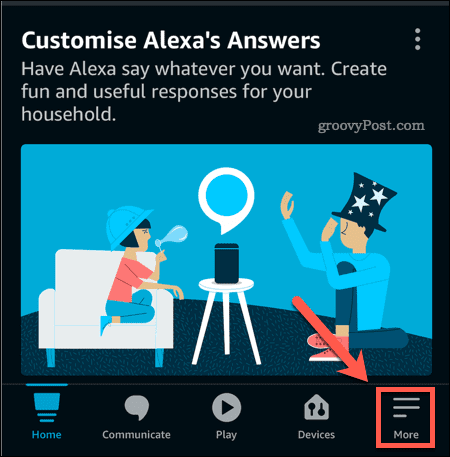
- Vyberte Rutiny .
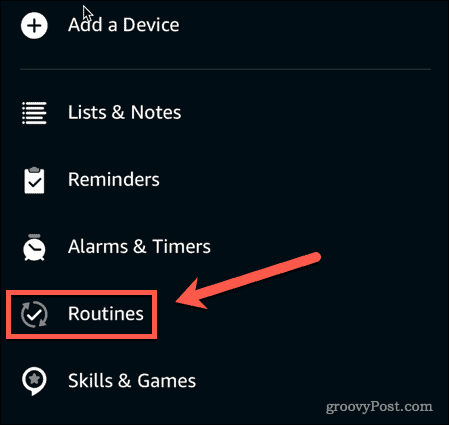
- Klepnite na ikonu Play pre jednu z vašich rutín.
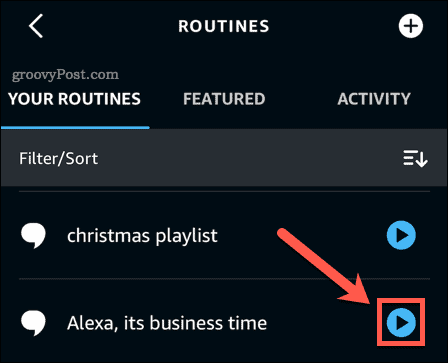
Ak rutina funguje podľa očakávania, problém je so spustením rutiny. Ak rutina nefunguje podľa očakávania, problém je v samotnej rutine.
2. Skontrolujte, či vaše zariadenie nie je stlmené
Jedným z bežných dôvodov, prečo vaše rutiny Alexa nefungujú podľa očakávania, je, že ste úmyselne alebo neúmyselne vypli mikrofón. Zariadenie môžete zastaviť v počúvaní vašich príkazov pomocou fyzického prepínača na jeho stlmenie. Ak je vaše zariadenie stlmené, nebudete môcť spustiť rutiny Alexa pomocou hlasu.
Spôsob, akým zapínate a vypínate mikrofón, sa bude líšiť v závislosti od typu zariadenia Echo, ktoré máte.
Prepnutie mikrofónu na Echo, Echo Studio, Echo Dot, Echo Dot s hodinami a Echo Flex:
- Hľadajte tlačidlo, ktoré vyzerá ako nula s čiarou.
- Ak toto tlačidlo svieti načerveno, vaše zariadenie je stlmené.
- Ak chcete zapnúť zvuk svojho zariadenia, stlačte tlačidlo a červené svetlo by malo zhasnúť.
- Vaše zariadenie Alexa teraz počúva vaše príkazy.
Ak chcete prepnúť mikrofón na Echo Show 15, Echo Show 10, Echo Show 8 a Echo Show 5:
- Vyhľadajte vypínač mikrofónu/kamery, ktorý sa nachádza na hornej alebo bočnej strane vášho zariadenia.
- Ak je prepínač na červenom pozadí, vaše video a mikrofón sú stlmené.
- Ak chcete zapnúť zvuk svojho zariadenia, posuňte prepínač tak, aby už nebolo viditeľné červené pozadie.
- Vaše zariadenie Alexa teraz počúva vaše príkazy.
3. Uistite sa, že je vaša rutina povolená
Ďalším dôvodom, prečo vaša rutina môže prestať fungovať, je, že nie je povolená. V aplikácii Alexa je pre každú rutinu prepínač, ktorý vám umožňuje vypnúť rutiny bez toho, aby ste ich museli odstraňovať. Ak je vaša rutina zakázaná, nespustí sa, aj keď poviete správnu spúšťaciu frázu.
Ak chcete zistiť, či je vaša rutina povolená v aplikácii Alexa:
- Otvorte aplikáciu Alexa .
- Klepnite na ikonu Viac .
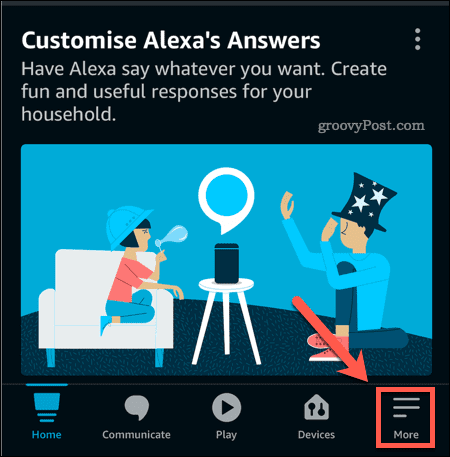
- Klepnite na Rutiny .
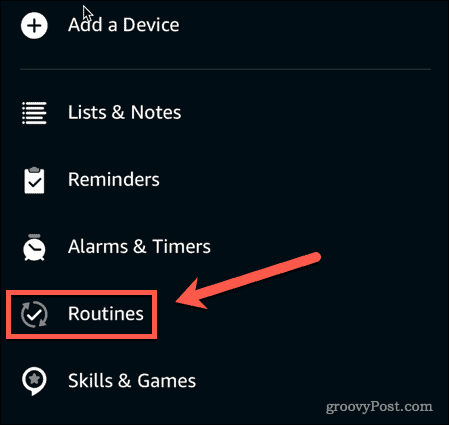
- Vyberte rutinu, ktorú chcete skontrolovať.
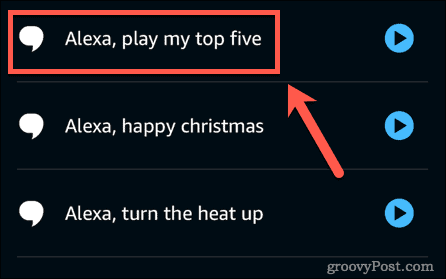
- V hornej časti obrazovky uvidíte, či je vaša rutina povolená alebo zakázaná .
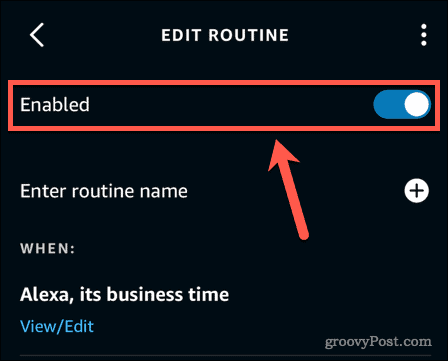
- Ak je rutina zakázaná, klepnutím na prepínač ju povoľte.
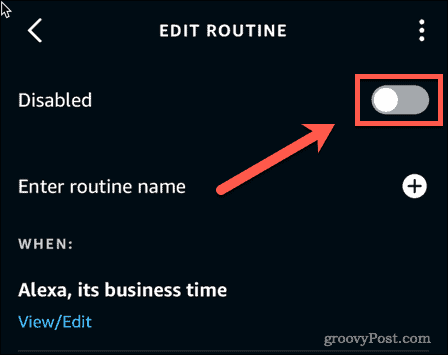
4. Skontrolujte svoju spúšťaciu frázu
Ak vaša rutina beží správne, keď ju spustíte prostredníctvom aplikácie, ale nefunguje, keď sa ju pokúsite spustiť hlasom, je možné, že sa vyskytol problém so spúšťacou frázou. Môže sa tiež stať, že omylom použijete nesprávnu spúšťaciu frázu.
Ak chcete skontrolovať spúšťaciu frázu pre vašu rutinu:
- Otvorte aplikáciu Alexa.
- V spodnej časti obrazovky klepnite na ikonu Viac .
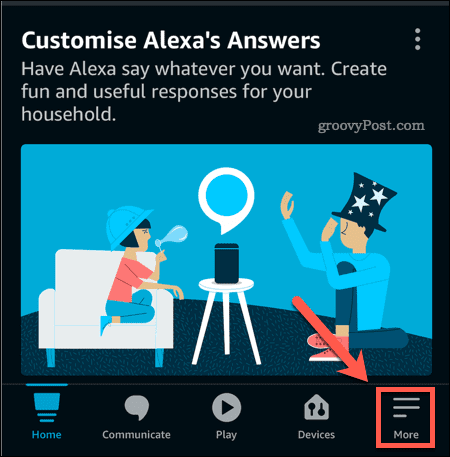
- Klepnite na Rutiny .
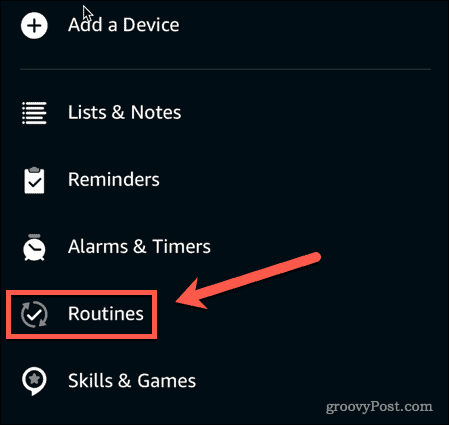
- Vyberte rutinu, ktorú chcete skontrolovať.
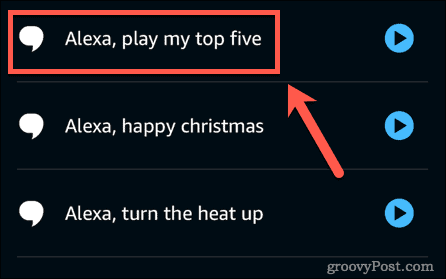
- Uvidíte aktuálnu spúšťaciu frázu.
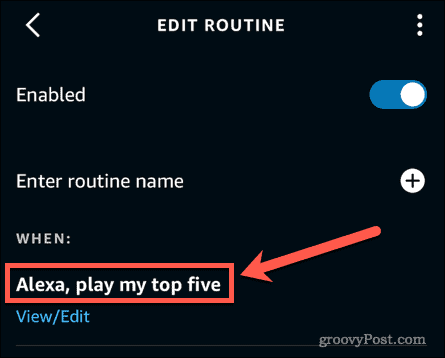
- Ak chcete zmeniť túto frázu, klepnite na Zobraziť/Upraviť .
- Zadajte novú spúšťaciu frázu.
- Klepnite na Ďalej .
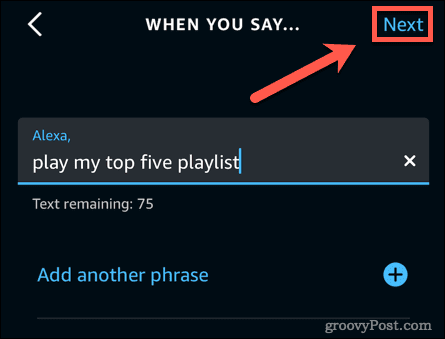
- Vaša spúšťacia fráza sa aktualizuje. Možno budete musieť počkať až minútu, kým bude vaša rutina pripravená na použitie.
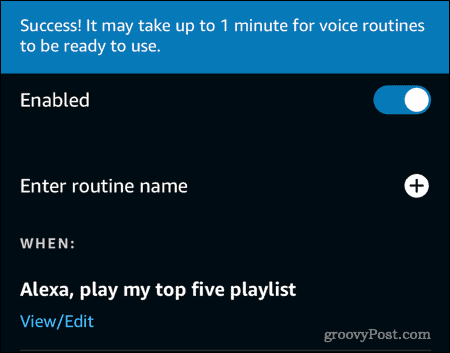
- Otestujte svoju rutinu vyslovením novej spúšťacej frázy.
5. Skontrolujte, ktoré zariadenie je uvedené v rutine
Ak máte viacero zariadení Echo, môžete vo svojej rutine určiť, ktoré zariadenia chcete vykonať. Ak vaše rutiny Alexa nefungujú, je možné, že nie sú nastavené tak, aby fungovali na zariadení, s ktorým hovoríte.
Ak chcete skontrolovať, ktoré zariadenie je uvedené vo vašej rutine Alexa:
- Otvorte aplikáciu Alexa .
- Klepnite na ikonu Viac .
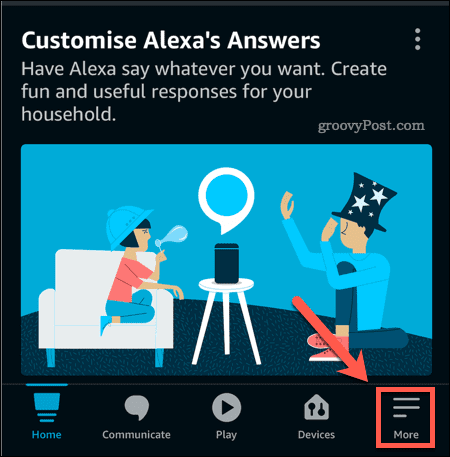
- Vyberte Rutiny .
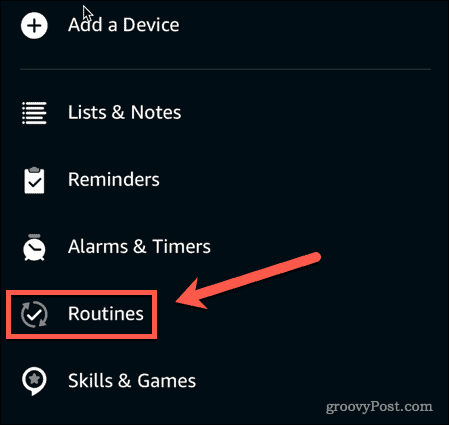
- Klepnite na rutinu, ktorú chcete skontrolovať.
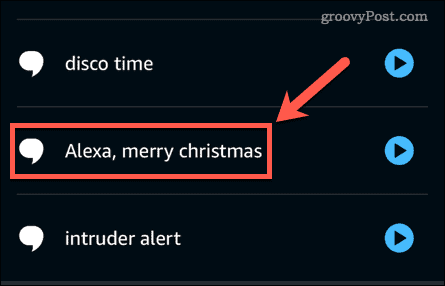
- Posuňte zobrazenie nadol na spodnú časť obrazovky. Ak vaša rutina zahŕňa odozvu z vášho zariadenia Echo, napríklad niečo poviete alebo prehráte skladbu, zobrazí sa časť Od , ktorá ukazuje, ktoré zariadenie je nastavené na vykonanie vašej rutiny.
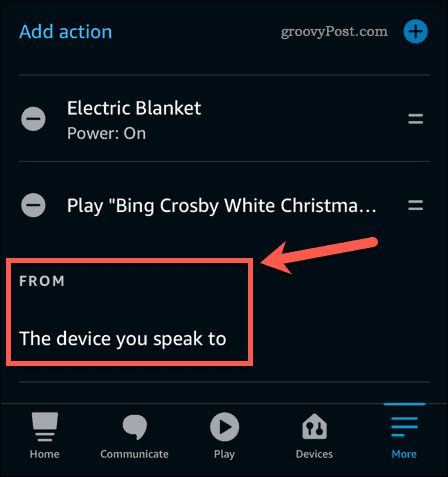
- Ak chcete túto možnosť zmeniť, klepnite na aktuálne nastavenie.
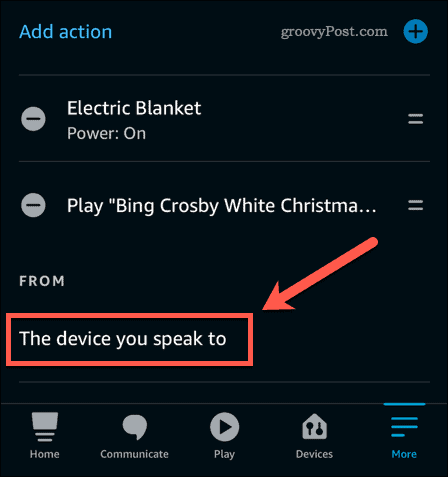
- Vždy si vyberte zariadenie, na ktorom chcete vykonávať svoju rutinu. Ak chcete, aby odpoveď prišla z akéhokoľvek zariadenia Echo, ktorému poviete spúšťaciu frázu, vyberte Zariadenie, na ktoré hovoríte.
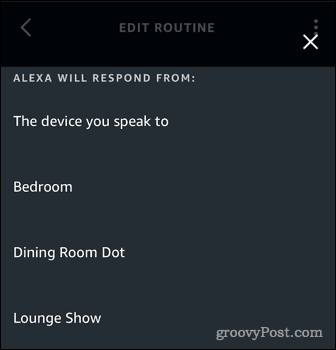
6. Skontrolujte názov svojho zariadenia
Ak vaša rutina nefunguje správne, aj keď ju spustíte z aplikácie, je možné, že ste do rutiny zadali nesprávne názvy pre vaše inteligentné zariadenia. Môžete napríklad zadať „zapnite svetlá v spálni“ namiesto „zapnite svetlá v spálni“.
Toto bude pravdepodobne príčinou problému iba vtedy, ak ste pri nastavovaní rutiny použili možnosť prispôsobených akcií. Táto možnosť vám umožňuje napísať, čo by ste povedali Alexovi, aby vykonal požadovanú akciu.
Ak chcete skontrolovať uvedený názov zariadenia vo svojich postupoch Alexa:
- Otvorte aplikáciu Alexa .
- V spodnej časti obrazovky klepnite na ikonu Viac .
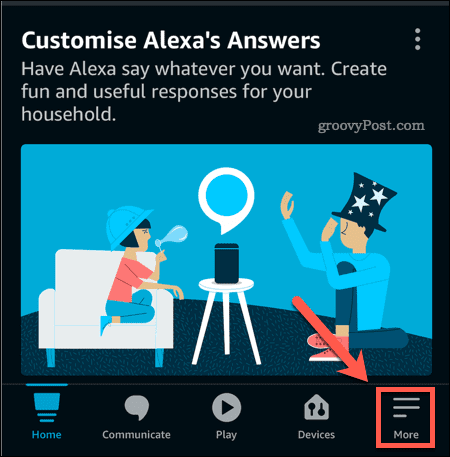
- Klepnite na Rutiny .
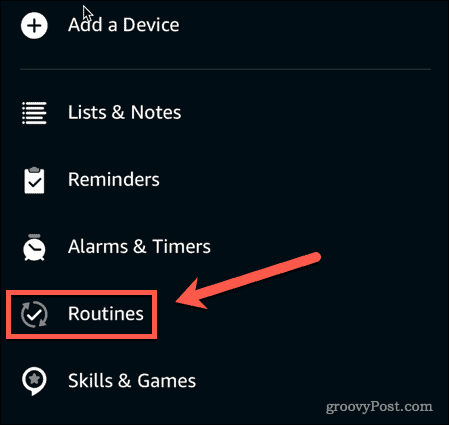
- Vyberte rutinu, ktorú chcete skontrolovať.
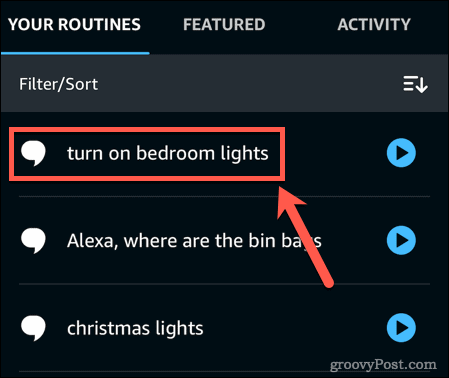
- Skontrolujte, či sú akcie správne.
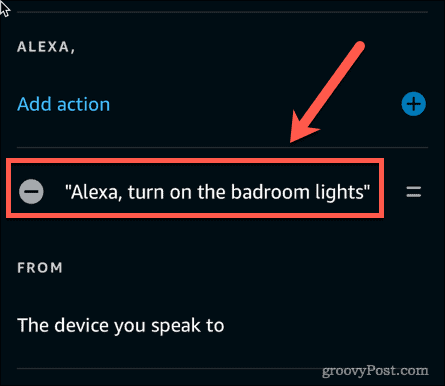
- Ak je akcia nesprávna, klepnutím na ňu vykonajte úpravy.
- Zadajte opravenú akciu.
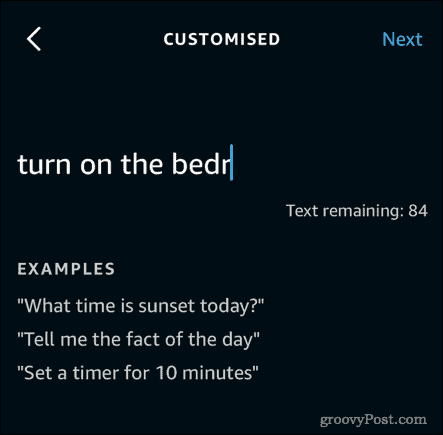
- Klepnite na Ďalej .
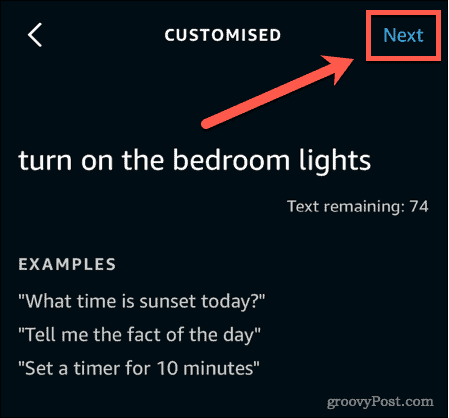
- Vaša rutina sa teraz aktualizuje.
7. Skontrolujte svoje internetové pripojenie
Hoci niektoré príkazy budú fungovať bez internetového pripojenia, prevažná väčšina príkazov Alexa vyžaduje na fungovanie internetové pripojenie. Ak vaše zariadenie stratí pripojenie, nebudete môcť používať svoje postupy.
Ak chcete skontrolovať, či je vaše zariadenie Echo online:
- Otvorte aplikáciu Alexa .
- Klepnite na Zariadenia .
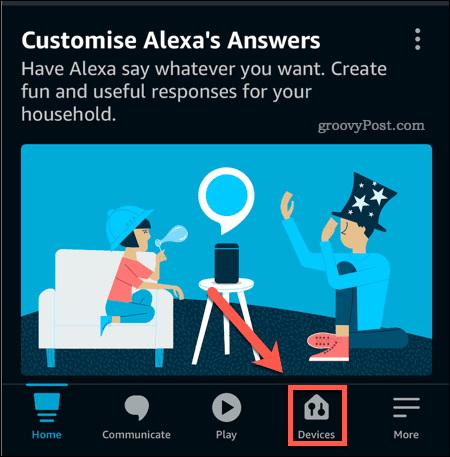
- V hornej časti obrazovky klepnite na Echo & Alexa .
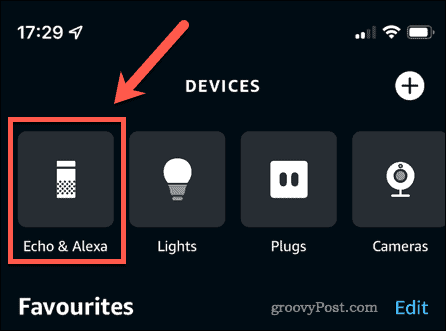
- Zobrazia sa všetky vaše zariadenia Echo. Ak sa zobrazuje Offline , potom je zariadenie Alexa buď vypnuté, alebo nemá internetové pripojenie.
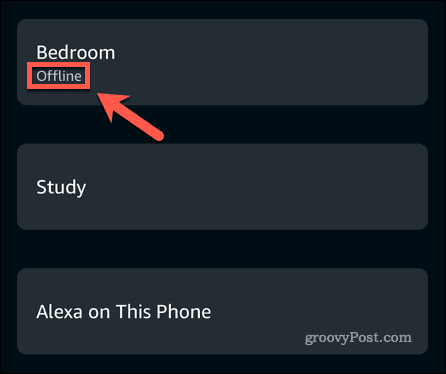
- Klepnutím na zariadenie zobrazíte jeho aktuálnu sieť Wi-Fi.
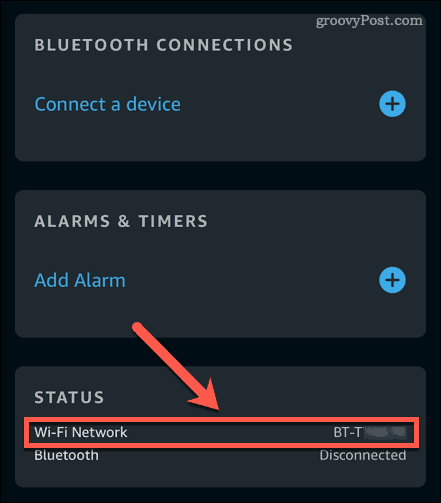
- Ak klepnete na zariadenie offline, zobrazia sa vám pokyny na jeho pripojenie k internetu.
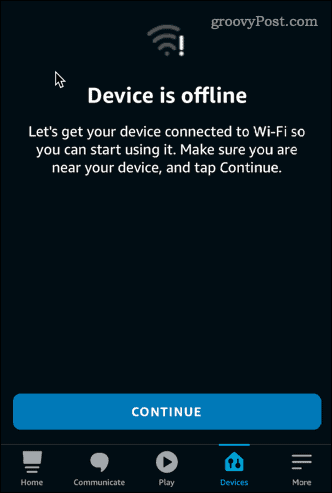
8. Reštartujte svoje zariadenie
Ak žiadny z vyššie uvedených krokov nefunguje, skúste zariadenie vypnúť a znova zapnúť. Reštartovanie zariadenia Alexa síce vaše problémy nevyrieši, no vyskúšaním určite nemáte čo stratiť.
Reštartovanie zariadenia Alexa:
- Odpojte zariadenie od elektrickej zásuvky.
- Zapojte zariadenie späť do elektrickej zásuvky a počkajte, kým sa reštartuje.
- Po dokončení reštartovania skúste svoju rutinu znova.
Získajte viac od Alexa
Ak máte problémy s nefunkčnými postupmi Alexa, mala by vám pomôcť jedna z vyššie uvedených opráv. Ak ste našli nejaké iné spôsoby, ako vyriešiť problémy s rutinami Alexa, dajte nám vedieť v komentároch.
S Alexou môžete robiť veľa. Od ovládania vášho Roku alebo Fire TV až po telefonovanie na zariadeniach Amazon Echo, Alexa môže pomôcť vo viacerých situáciách, než by ste si mysleli. Môžete dokonca nastaviť jednotlivé hlasové profily, aby Alexa vedela rozlíšiť hlasy.
Ak ste si práve kúpili svoje prvé zariadenie Alexa, tu je návod, ako ho nastaviť .
![[VYRIEŠENÉ] „Tomuto vydavateľovi bolo zablokované spustenie softvéru na vašom počítači“ v systéme Windows 10 [VYRIEŠENÉ] „Tomuto vydavateľovi bolo zablokované spustenie softvéru na vašom počítači“ v systéme Windows 10](https://img2.luckytemplates.com/resources1/images2/image-2750-0408150428174.jpg)
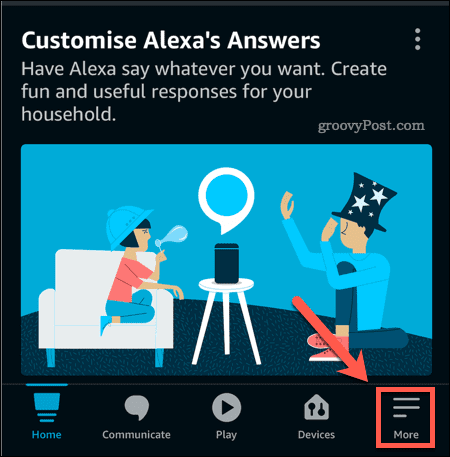
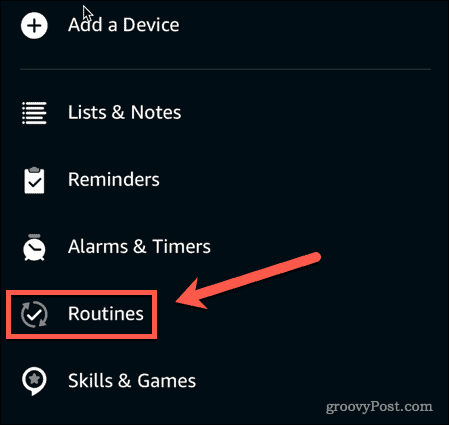
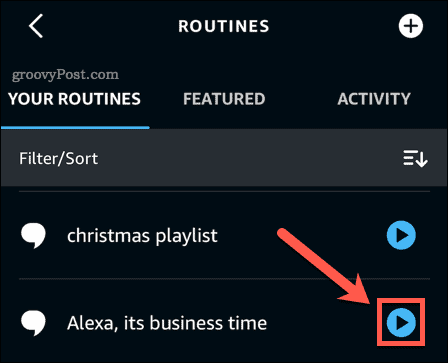
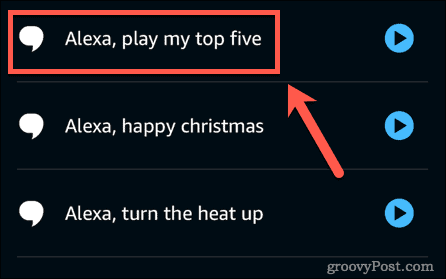
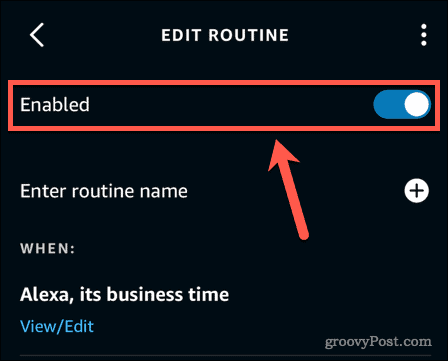
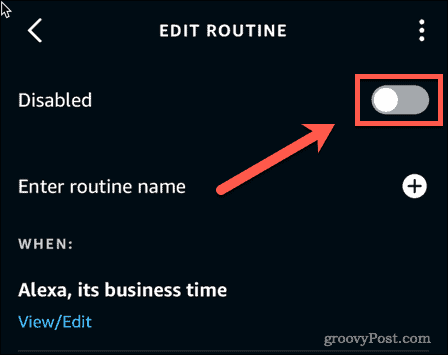
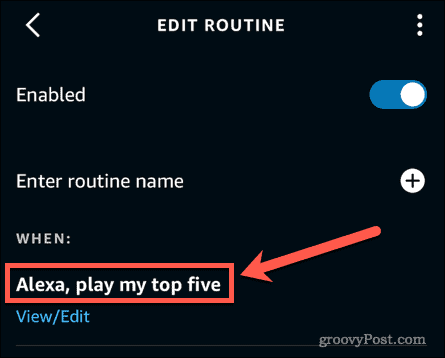
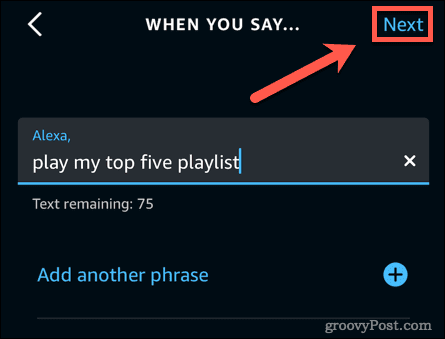
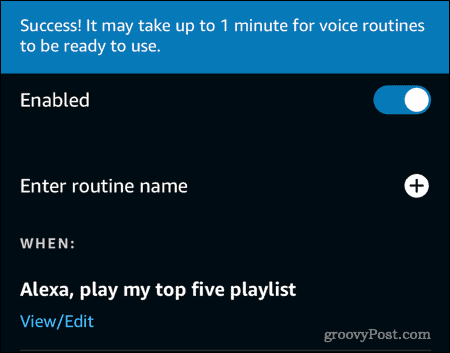
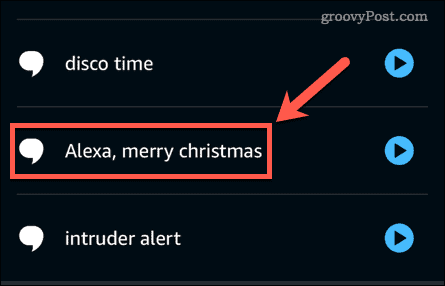
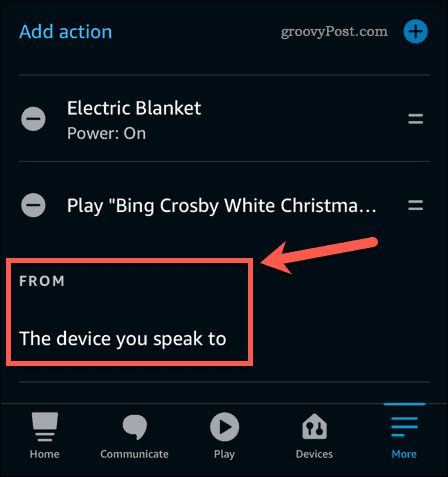
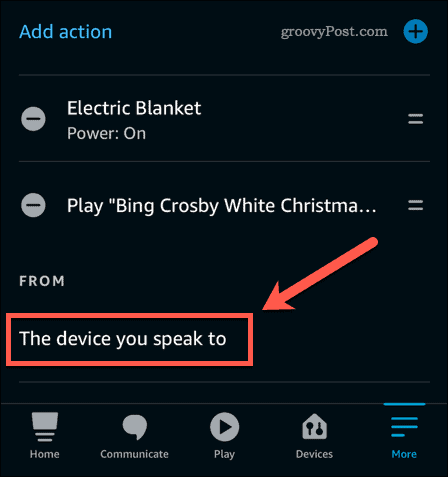
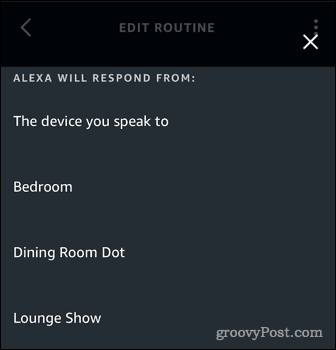
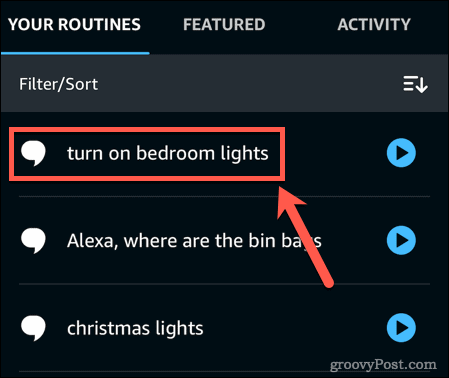
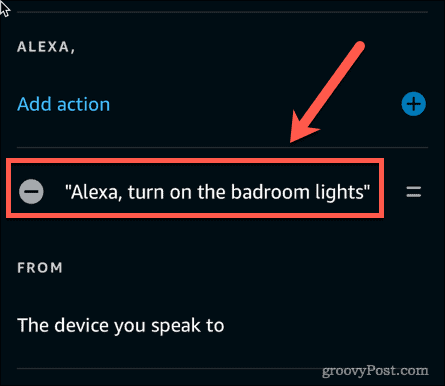
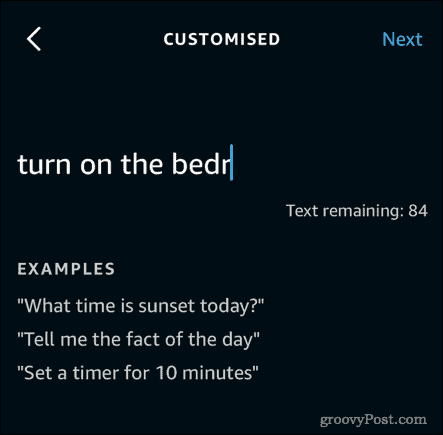
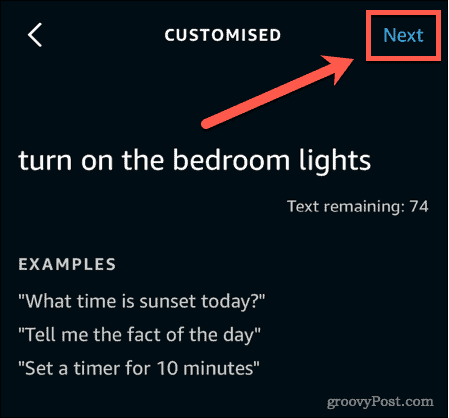
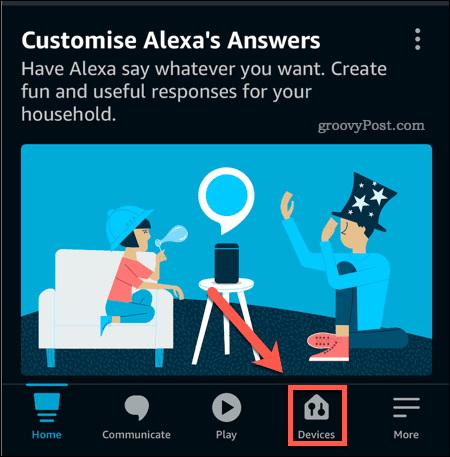
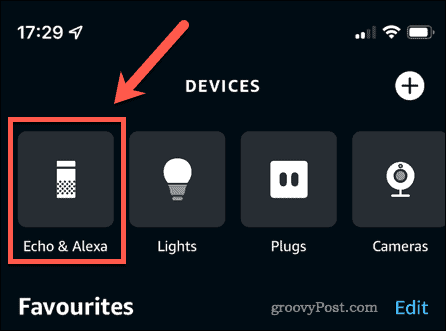
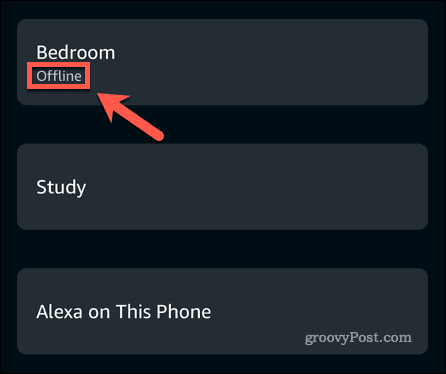
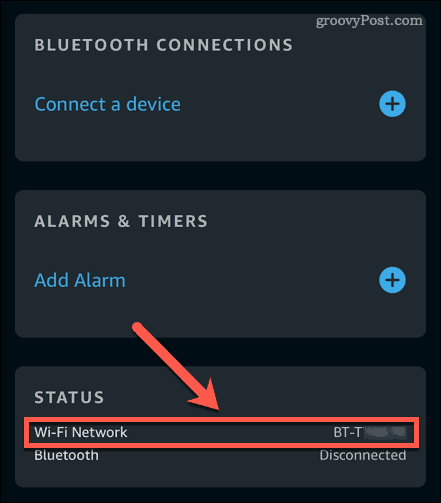
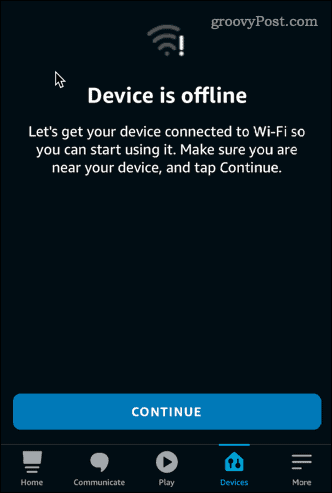

![[OPRAVENÉ] Kód chyby 0x80070035 Sieťová cesta sa nenašla v systéme Windows 10 [OPRAVENÉ] Kód chyby 0x80070035 Sieťová cesta sa nenašla v systéme Windows 10](https://img2.luckytemplates.com/resources1/images2/image-1095-0408150631485.png)






![Chyba 1058: Službu nelze spustit Windows 10 [VYŘEŠENO] Chyba 1058: Službu nelze spustit Windows 10 [VYŘEŠENO]](https://img2.luckytemplates.com/resources1/images2/image-3772-0408151015489.png)